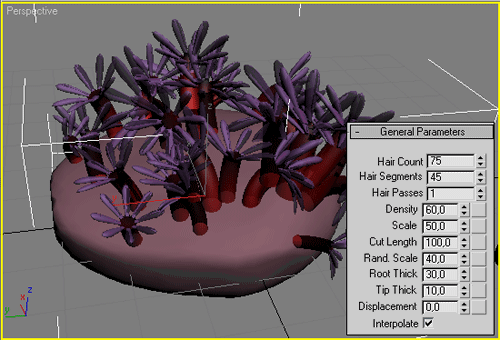3D Studio MAX: первые шаги. Урок 28. Использование модуля Hair and Fur
Создание волос на базе геометрической поверхности
Создание волос на базе набора сплайнов
Использование механизма Instance
Примеры сцен, полученных с использованием Hair/Fur-систем
Примеры сцен, полученных с использованием Hair/Fur-систем
Семейство актиний
Воспользуемся подключением механизма Instance в модуле Hair and Fur для моделирования семейства актиний, растущих в одной из расщелин на дне океана. Создайте цилиндр с большим числом разбиений по высоте, с тремя сегментами по ширине и значением Sides равным 16 (рис. 38). Преобразуйте его в объект типа EditablePoly при помощи команды Convertto=>ConverttoEditablePoly (Конвертировать=>Конвертировать в режим редактирования полисетки), вызванной из контекстного меню. Перейдите в режим редактирования полигонов и примените к части полигонов верхней плоскости операцию Extrude (Выдавливание) со значением параметра ExtrusionHight (Высота выдавливания) равным 10 (рис. 39). Не снимая выделения с полигонов, щелкните на кнопке Bevel (Фаска), определите параметры фаски в соответствии с рис. 40 и щелкните на кнопке Ok. Переключитесь в режим работы с вершинами и масштабируйте объект примерно так, как показано на рис. 41. По окончании для сглаживания объекта примените к нему модификатор MeshSmooth (Сгладить сетку) и назначьте подходящий градиентный материал — получите упрощенную имитацию актинии (рис. 42).
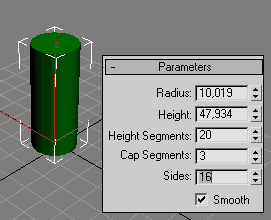
Рис. 38. Исходный вид сцены
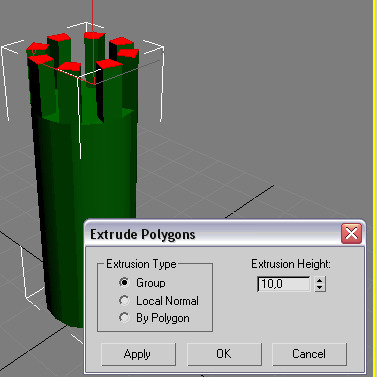
Рис. 39. Применение операции Extrude
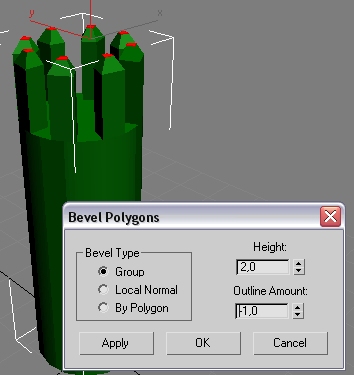
Рис. 40. Применение операции Bevel
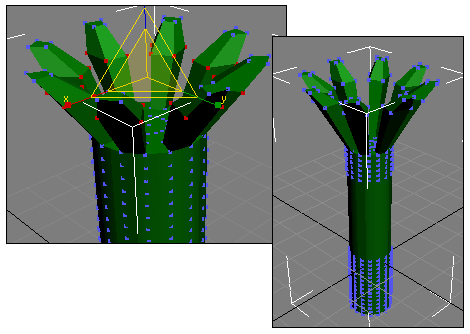
Рис. 41. Масштабирование объекта
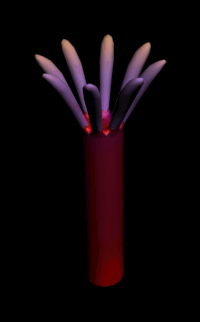
Рис. 42. Актиния
Создайте геосферу и деформируйте ее так, чтобы она превратилась в булыжник (рис. 43) — его мы используем в качестве основы для создания семейства актиний. Выделите булыжник и назначьте ему модификатор Hair and Fur — камень покроется случайно разбросанными волосами (рис. 44). Поскольку актинии должны расти лишь сверху булыжника (а не на всей поверхности модели), то перейдите в режим работы с полигонами, выделите область, где должны находиться волосы, раскройте свиток Selection и щелкните на кнопке UpdateSelection (Обновить выделение) — рис. 45. В свитке General Parameters уменьшите общее количество волос (HairCount) до 2 тыс. и увеличьте число сегментов в них (Hair Segments) до 45 (рис. 46). Раскройте свиток Tools, в области InstanceNode щелкните на кнопке None и укажите в качестве Instance-объекта созданную ранее из цилиндра актинию (рис. 47).
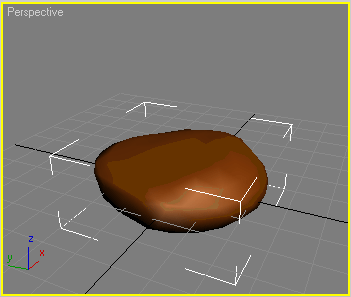
Рис. 43. Булыжник
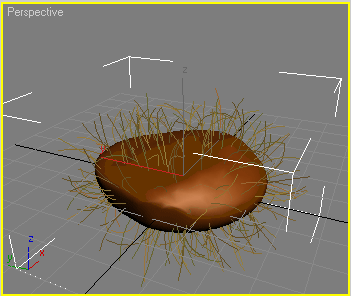
Рис. 44. Появление на булыжнике волос
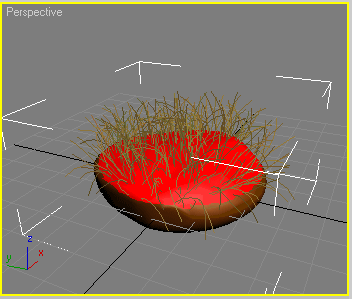
Рис. 45. Результат ограничения области роста волос
Рис. 46. Первая корректировка базовых параметров волос
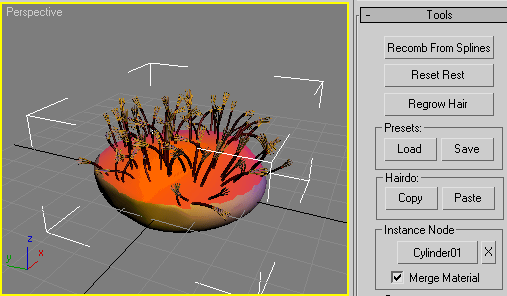
Рис. 47. Результат назначения волосам Instance-объекта
Проведите визуализацию (рис. 48) — пока результат далек от желаемого, поскольку актиний слишком много, а форма их при замене претерпела существенные изменения. Вначале немного удлиним актинии путем увеличения длины волос — откройте свиток Styling, щелкните на кнопке StyleHair и инструментом Scale удлините волосы (рис. 49). Затем переключитесь в свиток General Parameters и подберите оптимальные значения параметров HairCount, Density, Scale, RootThick и TipThick (рис. 50). После этого выделите исходную актинию и в режиме работы с вершинами подкорректируйте ее форму так, чтобы чашечка «цветка» актинии оказалась менее длинной (рис. 51). А затем переместите опорную точку актинии в самый низ объекта, перейдя на панель Hierarchy и включив опцию AffectPivotOnly (рис. 52) — это устранит изменение формы актинии при операции Instance. Теперь нужно сделать так, чтобы результаты преобразования исходной актинии сказались на тех актиниях, которые были получены путем замены. Для этого вновь выделите булыжник, в области InstanceNode свитка Tools щелкните на кнопке X для отключения Instance-объекта, а затем опять подключите его (рис. 53). По окончании текстурируйте булыжник и установите подходящее фоновое изображение — возможный вид полученной в итоге визуализированной сцены представлен на рис. 54.
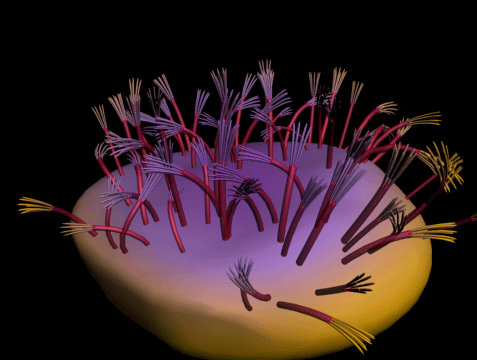
Рис. 48. Предварительная визуализация
Рис. 49. Масштабирование волос
Рис. 50. Вторая корректировка базовых параметров волос
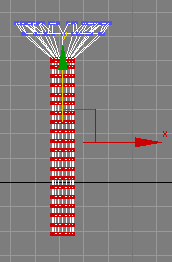
Рис. 51. Изменение формы актинии
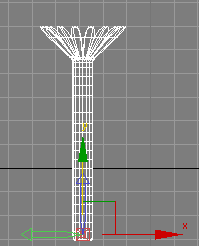
Рис. 52. Перемещение опорной точки актинии
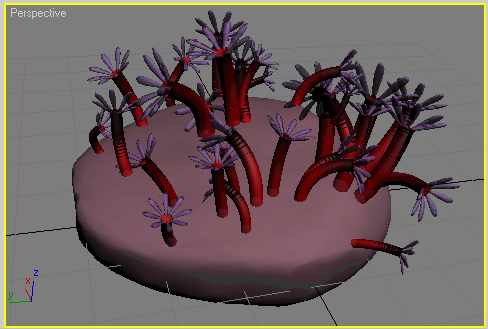
Рис. 53. Вид сцены после повторного подключения Instance-объекта
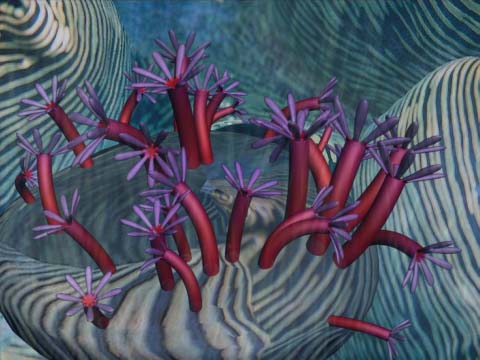
Рис. 54. Семейство актиний